Nota: Nos gustaría proporcionarle el contenido de ayuda actual lo más rápido posible en su idioma. Esta página se ha traducido mediante un sistema automático y es posible que contenga imprecisiones o errores gramaticales. Nuestro objetivo es que este contenido sea útil para usted. ¿Puede informarnos sobre si la información le ha sido útil al final de la página? Aquí tiene el artículo en inglés para que pueda consultarlo fácilmente.
PerformancePoint Services en Microsoft SharePoint Server 2010 permite que los autores y usuarios de paneles puedan ver y usar fácilmente diferentes tipos de informes, incluidos gráficos y cuadrículas analíticos, informes de Servicios de Excel, mapas de estrategia y muchos más.
Lea este artículo para obtener información general sobre los diferentes tipos de informes que puede usar en su panel de PerformancePoint.
En este artículo
Cuadrículas y gráficos analíticos
Gráficos y cuadrículas analíticos
Los gráficos y cuadrículas analíticos se usan para mostrar la información en gráficos y tablas altamente interactivos (conocidos como cuadrículas). Estos informes permiten que los usuarios del panel puedan explorar datos complejos rápida y fácilmente sin tener que escribir consultas.
Los gráficos analíticos pueden asemejarse a gráficos de barras, como se muestra en la siguiente imagen:
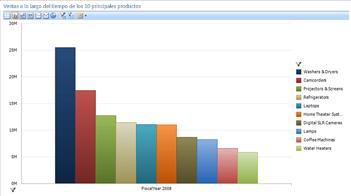
O pueden asemejarse a gráficos circulares, como se muestra en la siguiente imagen:
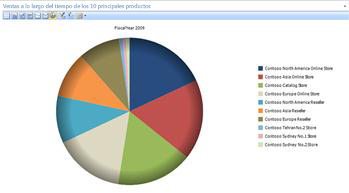
Los gráficos y cuadrículas analíticos usan datos que se almacenan en SQL Server Analysis Services. Estos informes muestran información que se actualiza constantemente y son muy interactivos. Usando el mouse, generalmente puede realizar todo lo que se muestra a continuación en gráficos y cuadrículas analíticos:
-
Aumentar o reducir el nivel de detalle para ver niveles de detalle más o menos profundos.
-
Ordenar elementos en orden ascendente o descendente.
-
Filtrar filas o columnas vacías, aislar un elemento o quitar un elemento de la vista de informe.
-
Aplicar miembros de nivel superior o inferior en un grupo.
-
Aplicar filtros de valor, como elementos mayores o menores que una cantidad especificada.
-
Dinamizar una cuadrícula o convertirla en un gráfico analítico.
-
Usar Acciones adicionales, que se definen en el cubo de Analysis Services.
-
Mostrar u ocultar información incluida en el gráfico o cuadrícula.
-
Trabajar con páginas de datos de cuadrícula (útil cuando una consulta devuelve un conjunto de resultados grande).
-
Iniciar un esquema jerárquico para ver más información acerca de un valor de informe en particular.
Para obtener más información acerca de las cuadrículas y gráficos analíticos, vea Obtenga más información acerca de las cuadrículas y gráficos analíticos y crear un gráfico analítico o una cuadrícula mediante el Diseñador de paneles de PerformancePoint en TechNet.
Informes de Servicios de Excel
Los informes de Servicios de Excel se usan para mostrar hojas de cálculo de Excel o elementos de un libro de Excel, como informes de tabla dinámica, informes de gráfico dinámico o una sección de una hoja de cálculo. Los informes de Servicios de Excel pueden asemejarse a la siguiente imagen:
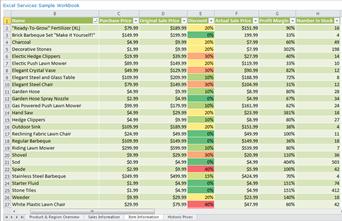
Los informes de Servicios de Excel pueden usar datos almacenados en Analysis Services, una lista de SharePoint, una tabla en SQL Server, un libro de Excel o en Servicios de Excel.
Como los cuadros de mandos y los gráficos y cuadrículas analíticos, los informes de Servicios de Excel generalmente son muy interactivos. Usando el mouse, puede hacer clic para ver niveles de detalle inferiores. Puede exportar estos informes a PowerPoint o Excel, y puede aplicarles filtros.
Para obtener más información acerca de los informes de Excel Services, vea crear un informe de servicios de Excel mediante el Diseñador de paneles en TechNet.
Informes de SQL Server Reporting Services
Los informes de SQL Server Reporting Services son informes que se han publicado en Reporting Services. Los informes de Reporting Services pueden parecerse a tablas o gráficos y pueden incluir sus propios filtros, que en algunos casos se denominan parámetros.
Los informes de Reporting Services generalmente son muy interactivos. Según cómo estén configurados los informes, los usuarios del panel pueden explorar los datos haciendo clic, ordenando y desplazándose por las páginas. Además, los usuarios pueden hacer lo siguiente:
-
Obtener una vista previa, ajustar e imprimir una o más páginas del informe.
-
Aplicar uno o más parámetros sin tener que volver a ejecutar una consulta en la base de datos. Los parámetros son filtros integrados específicos del informe.
-
Exportar datos como archivos de imágenes, archivos PDF de Adobe, archivos web u otros formatos que reconozcan las aplicaciones de Microsoft.
Para obtener más información acerca de los informes de Reporting Services, vea información general de Reporting Services informes que se muestran en elementos Web de PerformancePoint y crear un informe de Reporting Services con el Diseñador de paneles en TechNet.
Informes de ProClarity Server
Los informes de página de ProClarity Analytics, también denominados informes de ProClarity Server, son informes creados con ProClarity Professional y posteriormente publicados en ProClarity Analytics Server.
Los informes de ProClarity pueden incluir diferentes vistas de ProClarity, gráficos circulares, gráficos de barras, gráficos de líneas, cuadrículas o una combinación de un gráfico y una cuadrícula en un informe. Los informes de ProClarity también pueden incluir vistas especializadas, como el esquema jerárquico, la vista en perspectiva y el mapa de rendimiento.
Los informes de ProClarity usan los datos almacenados en Analysis Services. Estos informes son muy interactivos. Al igual que los gráficos y cuadrículas analíticos, puede aumentar o reducir el nivel de detalle para ver niveles de detalle más o menos profundos, ver las transacciones individuales que conforman un valor en particular y exportar un informe a PowerPoint o Excel.
Para obtener más información acerca de los informes de ProClarity Server, vea información general de ProClarity Server informes que se muestran en elementos Web de PerformancePoint y crear un informe de ProClarity Server mediante el Diseñador de paneles en TechNet.
Informes de página web
Los informes de página web son sitios web externos o internos completamente funcionales que se muestran en elementos web de SharePoint junto a los otros elementos del panel. Los informes de página web son útiles para ver información disponible públicamente junto a otros informes en un solo panel.
Por ejemplo, suponga que un equipo de ventas de una organización de servicios financieros usa un panel que contiene diferentes informes que muestran los datos de pronósticos y las ventas de la organización. Suponga que el equipo de ventas debe mantenerse al día sobre los eventos actuales, como noticias de última hora o cambios en el mercado de valores. Este tipo de información generalmente está disponible en sitios web externos, no en informes internos. Los sitios web externos pueden mostrarse en un panel junto con los otros elementos de panel que usa el equipo de ventas. De esa forma, el equipo de ventas puede ver toda la información que necesita en una sola ubicación.
Para obtener más información acerca de los informes de la página Web, vea crear un informe de página Web mediante el Diseñador de paneles en TechNet.
Cuadros de mandos
Los cuadros de mandos son un tipo de informe que muestra el rendimiento comparando los resultados reales con los valores del objetivo mediante iconos gráficos que se denominan indicadores. Los cuadros de mandos pueden asemejarse a la siguiente imagen:

Los cuadros de mandos de PerformancePoint pueden usar datos almacenados en SQL Server Analysis Services, una lista de SharePoint, un archivo de Servicios de Excel, una tabla de SQL Server o una lista de valores creada por el autor del cuadro de mandos. Además, los cuadros de mandos funcionan como orígenes de datos para dos tipos de informes: mapas de estrategia e informes detallados de KPI.
Para obtener más información sobre cuadros de mandos, consulte los siguientes recursos:
Mapa de estrategia
Los mapas de estrategia son diagramas de Microsoft Visio que se vinculan con cuadros de mandos para mostrar rápidamente diferentes medidas del rendimiento de una organización. Un mapa de estrategia usa formas en un diagrama de Visio para mostrar las relaciones entre los objetivos. Las formas se conectan con indicadores clave de rendimiento (KPI) de un cuadro de mandos de PerformancePoint, y con colores para mostrar cuál es el rendimiento de cada objetivo según los KPI del cuadro de mandos.
Los mapas de estrategia tienen sus raíces en el marco de trabajo del cuadro de mandos estratégico, que define el rendimiento de la organización usando cuatro perspectivas:
-
Perspectivas financieras, que normalmente incluye métricas como los ingresos, costos y ganancias.
-
Perspectiva de cliente, que normalmente incluye métricas como recuentos de cliente, la cuota de mercado y el número de quejas.
-
Perspectiva de proceso interno, que normalmente incluye métricas como al mercado de nuevos productos, tasas de error de servicio y medidas de control de calidad.
-
Aprendizaje y crecimiento perspectiva, que normalmente incluye métricas como tasas de facturación de empleado, el número de nuevos empleados y datos de contratación.
Cuando un cuadro de mandos y un mapa de estrategia usan las mismas cuatro perspectivas antes descritas en una misma página del panel, se conforma un cuadro de mandos estratégico. Sin embargo, pueden existir otros tipos de mapas de estrategia en los paneles.
Para obtener más información acerca de los mapas de estrategia, vea Obtenga más información acerca de la estrategia de mapas y crear un mapa de estrategia mediante el Diseñador de paneles de PerformancePoint en TechNet.
Informes detallados de KPI
Informes de detalles de KPI se usan junto con cuadros de mandos en un panel. Informes detallados de KPI se usan para mostrar información adicional sobre los KPI y otros elementos que están en un cuadro de mandos. Un informe de detalles de KPI podría parecerse a la siguiente imagen:
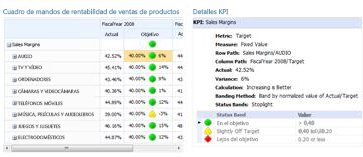
Al hacer clic en una celda de un cuadro de mandos, el informe detallado de KPI se actualiza para mostrar información como los métodos de cálculo y agrupación en bandas que se usan para cada KPI.
Un informe detallado de KPI debe conectarse a un cuadro de mandos del panel. Esto significa que el informe detallado de KPI no puede usarse en un panel sin su cuadro de mandos correspondiente en la misma página del panel.
A diferencia de la mayoría de los otros tipos de informes de un panel, un informe detallado de KPI no es interactivo. El informe detallado de KPI se actualiza automáticamente para mostrar la información de una celda del cuadro de mandos en particular, pero no se puede hacer clic en los elementos para ver niveles de información más o menos detallados, y no se puede aplicar filtros.
Los informes detallados de KPI son útiles para comprender cómo se mide el rendimiento y qué tipos de indicadores se usan en un cuadro de mandos.
Para obtener más información acerca de los informes de detalles de KPI, vea crear un informe de detalles de KPI mediante el Diseñador de paneles en TechNet.
Esquema jerárquico
Esquema jerárquico es una vista que puede abrir desde un valor de algunos cuadros de mandos y cuadrículas y gráficos analíticos. Para obtener más información, consulte más información sobre el esquema jerárquico.







